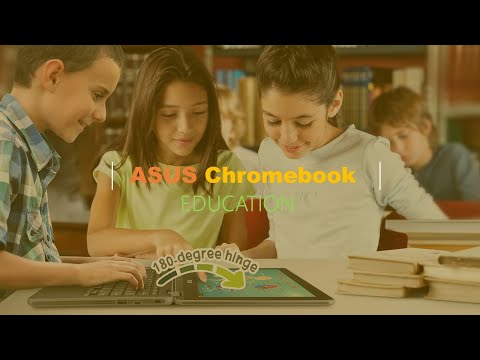
Facebook Messenger는 타사 앱이며 문제가 발생하면 응용 프로그램 관련 문제 일 가능성이 높습니다. 메신저를 사용하는 동안 문제가 발생했다고보고 한 Google Pixel 2 장치를 소유 한 독자가 있습니다. 일부는 "안타깝게도 메신저가 중지되었습니다."라는 오류 메시지가 표시되고 다른 일부는 앱을 연 후 저절로 닫힙니다. 그 결과 페이스 북을 통해 인스턴트 메시지를 보내는 데 앱을 사용할 수 없었습니다. 이미이 기사와 유사한 기사를 여러 개 게시했지만 Pixel 2에서이 문제를 아직 해결하지 못했습니다.
이 게시물에서는 계속 충돌하는 메신저 앱으로 Pixel 2 문제를 해결하는 방법을 안내합니다. 우리는 문제가 발생하는 이유를 찾아서 효과적으로 처리 할 수 있도록 노력할 것입니다. 이 문제가 처음 발생하는 것은 아니므로이 문제를 해결하는 데 도움이 될 수있는 한두 가지를 이미 알고 있으며 공유하겠습니다. 따라서 Google Pixel 2에서 계속 충돌하는 Messenger를 수정하는 방법을 배우려면 계속 읽으십시오.
그러나 무엇보다도 휴대 전화에 다른 문제가있는 경우 소유자가보고 한 수백 가지 문제를 이미 해결 했으므로 문제 해결 페이지를 방문하십시오. 우리 웹 사이트에 이미 기존 솔루션이 있거나 적어도 우리가 이미 수정 한 유사한 문제가있을 가능성이 있습니다. 따라서 귀하의 문제와 유사하거나 관련된 것을 찾으십시오. 그러나 추가 지원이 필요한 경우 Android 문제 설문지를 작성하여 언제든지 문의하십시오.
계속 충돌하는 메신저 앱으로 Pixel 2 문제를 해결하는 방법
Messenger 문제를 해결하기 전에 Facebook 충돌 여부도 확인하는 것이 좋습니다. 충돌이 발생하면 문제가 메신저에있는 것이 아니라 기본 앱에있을 수 있기 때문입니다. 하지만 Facebook이 충돌하지 않는다고 가정 할 때 메신저에 대해 수행해야 할 작업은 다음과 같습니다.
첫 번째 솔루션 : 메신저 앱의 캐시 및 데이터 지우기
이렇게하면 앱이 기본 설정 또는 구성으로 재설정됩니다. 또한 앱에 대해 시스템에서 생성 한 캐시와 임시 데이터 파일도 삭제됩니다. 앱의 문제 일 뿐이라면이 절차만으로도 문제를 해결할 수 있습니다.
- 홈 화면에서 위쪽 화살표 아이콘을 눌러 모든 앱을 표시합니다.
- 탐색 : 설정> 앱 및 알림.
- 모든 xx 앱보기를 탭합니다.
- 메신저를 찾아 선택합니다.
- 강제 종료를 탭합니다.
- 확인을 탭합니다.
- 저장을 탭합니다.
- 캐시 지우기를 탭합니다.
- 데이터 지우기를 탭합니다.
- 확인을 탭합니다.
그런 다음 메신저를 열어 여전히 충돌하거나 오류 메시지가 표시되는지 확인하십시오. 문제가 계속되면 다음 절차를 수행해야합니다.
두 번째 해결 방법 : Messenger 제거 및 다시 설치
가능한 호환성 문제를 해결하려면 앱을 업데이트하는 것으로 충분하지만이 경우 앱을 제거하여 다른 앱 및 펌웨어와의 모든 연결을 제거하는 것이 좋습니다. 그런 다음 Play 스토어에서 다운로드하여 기기에 최신 메신저 버전이 있는지 확인하세요.
- 홈 화면에서 화살표 아이콘을 눌러 모든 앱을 표시합니다.
- 탐색 : 설정> 앱 및 알림.
- 모든‘xx’앱보기를 탭합니다.
- 메신저를 탭합니다.
- 제거를 탭합니다.
- 확인을 눌러 확인합니다.
- Play 스토어를 엽니 다.
- 메신저를 검색하여 선택합니다.
- 설치를 탭합니다.
경험에 따르면이 앱이 충돌 할 때 문제는 해당 앱이나 Facebook 인 메인 앱으로 제한됩니다. 그러나 위의 절차를 수행 한 후에도 문제가 계속되면 휴대 전화를 재설정하여 펌웨어가 아닌지 확인하는 것이 좋습니다. 초기화하기 전에 중요한 파일과 데이터가 모두 삭제되지 않도록 백업해야합니다.
- 장치의 전원이 꺼져 있는지 확인하십시오.
- 부트 로더 모드 (위에 시작이있는 Android 이미지)가 나타날 때까지 전원 + 볼륨 작게 버튼을 길게 누른 다음 놓습니다.
- 복구 모드를 선택합니다.
- 볼륨 버튼을 사용하여 사용 가능한 옵션을 순환하고 전원 버튼을 사용하여 선택합니다.
- 기기가 잠시 Google 시작 화면을 깜박 인 다음 복구 모드로 다시 시작됩니다.
- 화면에 '명령어 없음'이 표시된 깨진 Android 이미지가 표시되면 전원 버튼을 길게 누릅니다. 볼륨 크게 버튼을 한 번 누른 다음 전원 버튼을 놓습니다.
- Android 복구 화면에서 데이터 삭제 / 초기화를 선택합니다.
- 예를 선택한 다음 초기화 프로세스가 완료 될 때까지 몇 분 정도 기다리십시오.
- 지금 시스템 재부팅을 선택합니다.
- 공장 초기화 및 재부팅 프로세스가 완료 될 때까지 몇 분 정도 기다리십시오.
이 문제 해결 가이드가 도움이 되었기를 바랍니다. 우리와 공유하고 싶은 다른 문제가있는 경우 언제든지 저희에게 연락하거나 아래에 의견을 남겨주세요.
우리와 접촉
우리는 항상 귀하의 문제, 질문 및 제안에 열려 있으므로이 양식을 작성하여 언제든지 문의하십시오. 이것은 우리가 제공하는 무료 서비스이며 한 푼도 청구하지 않습니다. 하지만 매일 수백 개의 이메일이 수신되며 모든 이메일에 답장하는 것은 불가능합니다. 그러나 우리는 우리가받는 모든 메시지를 읽습니다. 우리가 도움을 준 사람들을 위해 우리의 게시물을 친구에게 공유하거나 단순히 Facebook 및 Google+ 페이지를 좋아하거나 Twitter에서 팔로우하여 소식을 전하십시오.
도움이 될 수있는 게시물 :
- Google Pixel 2에서 계속 충돌하는 Facebook을 수정하는 방법 (쉬운 수정)
- 고정 된 Google Pixel 2 고정 해제 방법 (쉬운 수정)
- 느리게 실행되기 시작한 Google Pixel 2를 수정하는 방법 (쉬운 단계)
- Google Pixel 2 문자 메시지 앱이 계속 멈춘 경우 어떻게해야하나요? [문제 해결 가이드]
- 해결 Google Pixel 2가 Wi-Fi 네트워크에서 계속 연결 해제 됨
- 문자 메시지 또는 SMS를 보내거나받을 수없는 Google Pixel 2를 수정하는 방법 [문제 해결 가이드]

